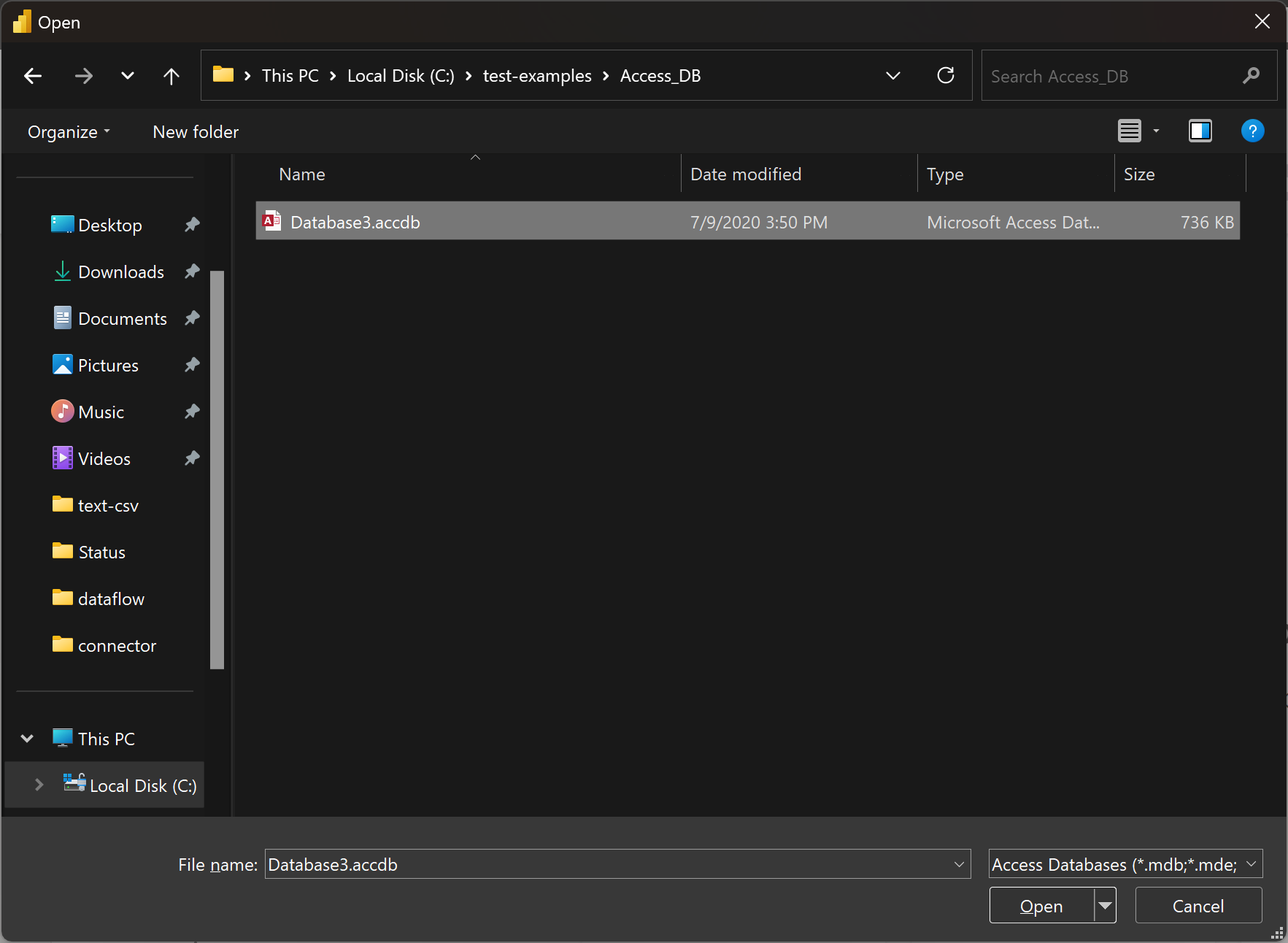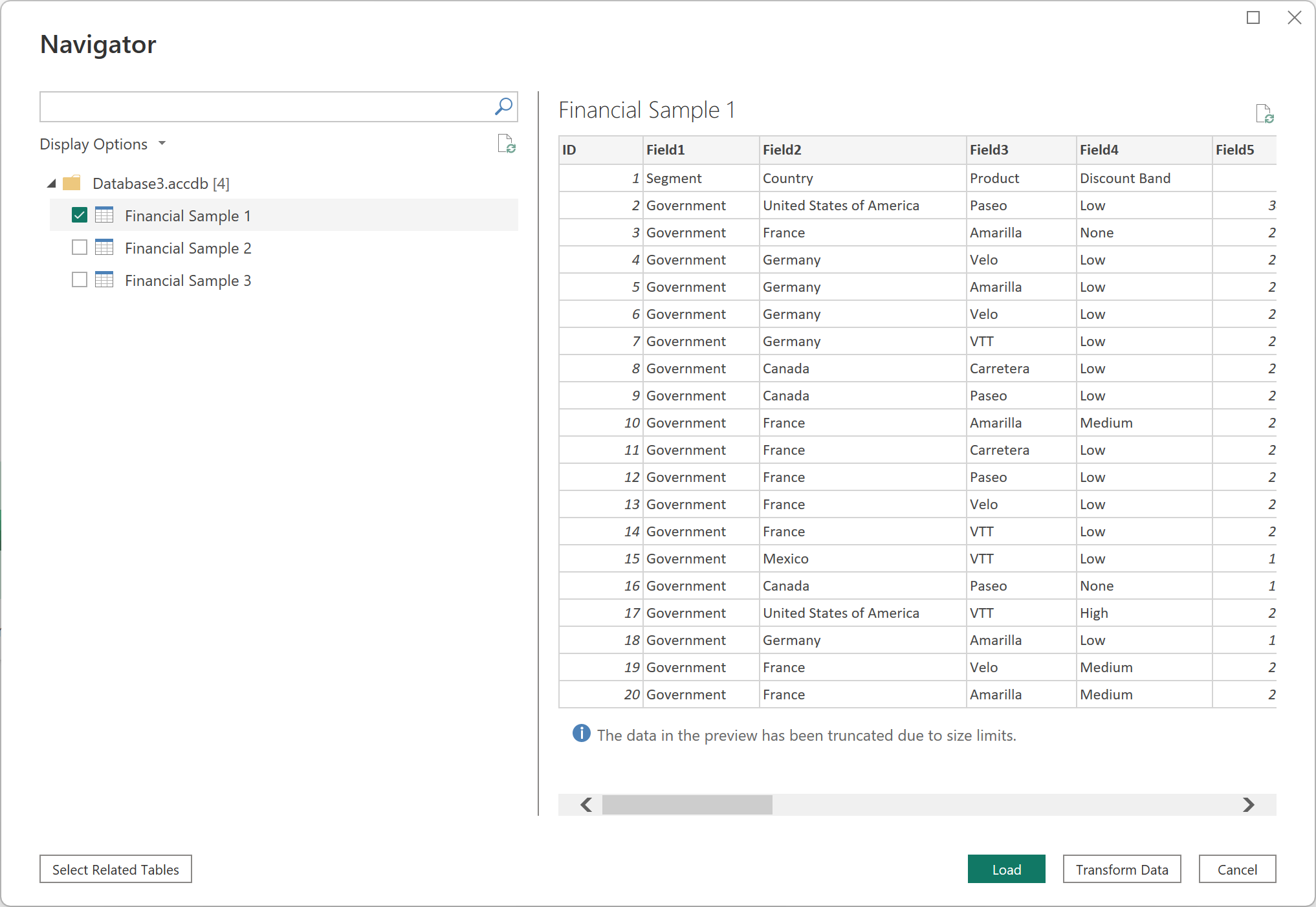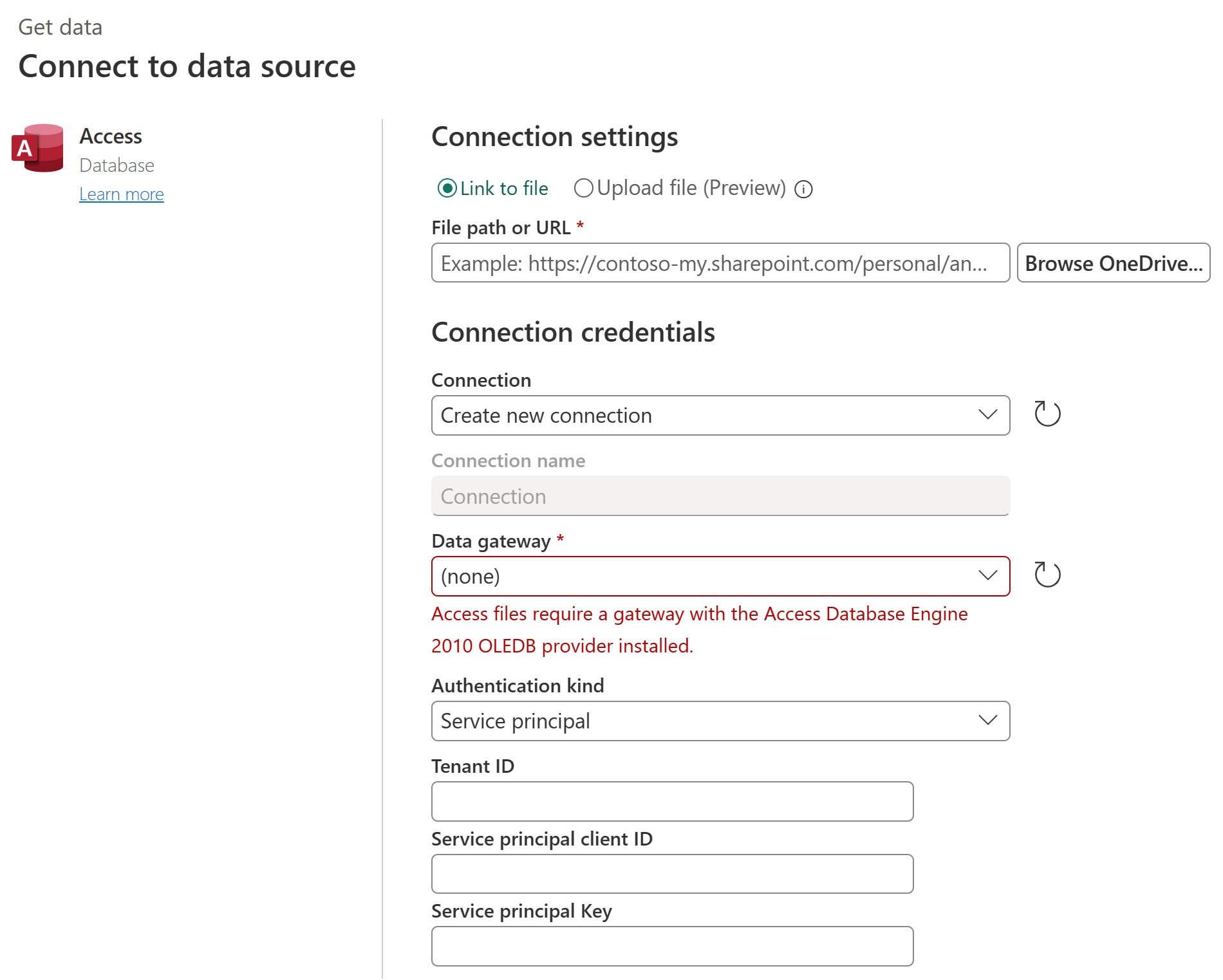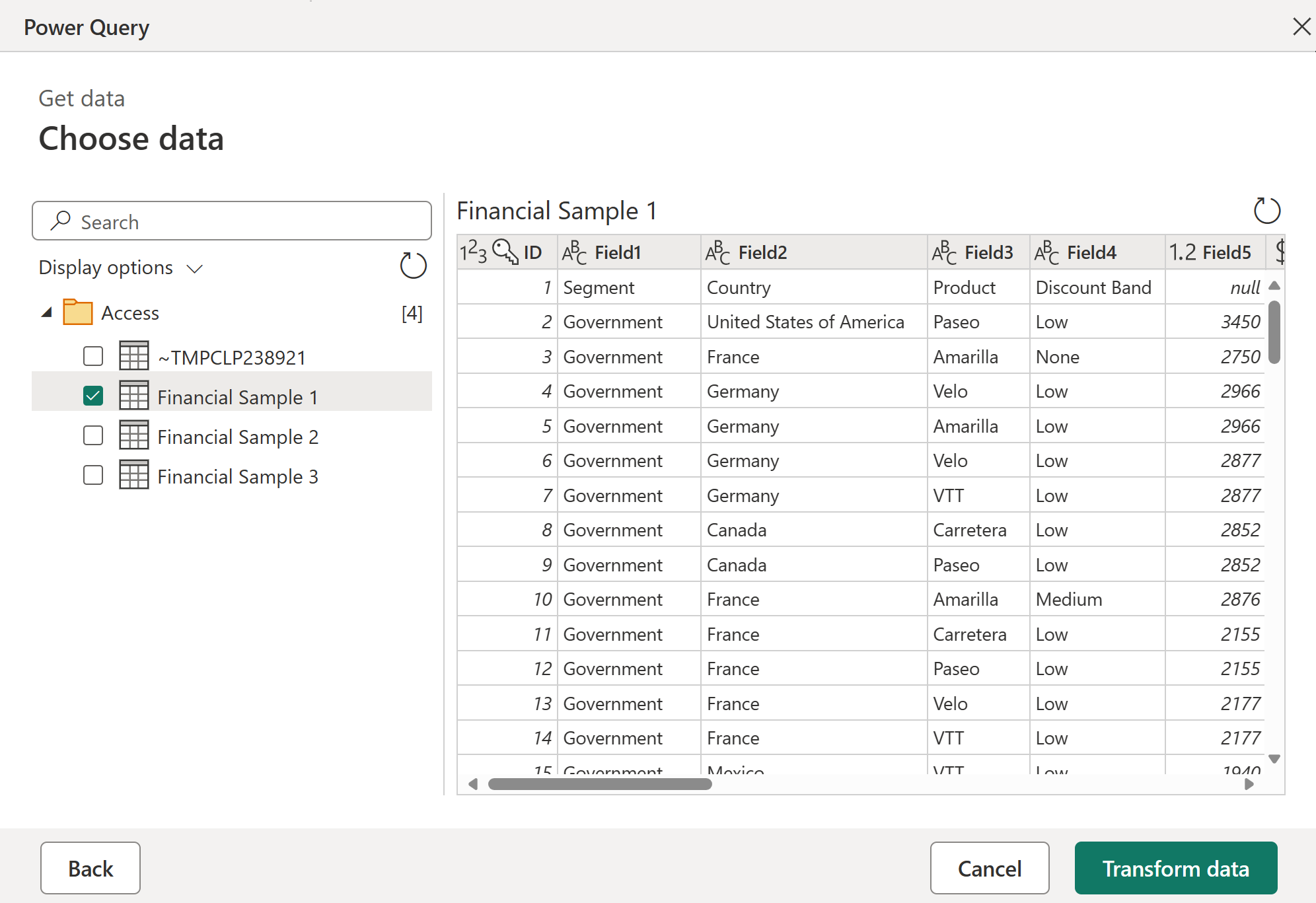Valutare il database
Riepilogo
| Articolo | Descrizione |
|---|---|
| Stato di rilascio | Disponibilità generale |
| Prodotti | Excel Power BI (modelli semantici) Power BI (flussi di dati) Infrastruttura (Dataflow Gen2) Power Apps (flussi di dati) Excel Dynamics 365 per Customer Insights Analysis Services |
| Tipi di autenticazione supportati | Anonimo Finestre Di base Account dell'organizzazione |
| Documentazione di riferimento sulle funzioni | Access.Database |
Nota
Alcune funzionalità possono essere presenti in un prodotto, ma non altre a causa di pianificazioni di distribuzione e funzionalità specifiche dell'host.
Prerequisiti
Se ci si connette a un database di Access da Power Query Online, il sistema che contiene il gateway dati locale deve avere la versione a 64 bit del provider OLEDB di Access motore di database installato.
Se si sta caricando un database di Access in Power BI Desktop, le versioni del provider OLEDB di Access motore di database e di Power BI Desktop in tale computer devono corrispondere , ovvero a 32 bit o a 64 bit. Per altre informazioni, vedere Importare il database di Access in Power BI Desktop.
Funzionalità supportate
- Import
Connettersi a un database di Access da Power Query Desktop
Per stabilire la connessione da Power Query desktop:
Selezionare l'opzione Database di Access nella selezione del connettore.
Cercare e selezionare il database di Access da caricare. Quindi selezionare Apri.
Se il database di Access è online, usare il connettore Web per connettersi al database.
In Strumento di navigazione selezionare le informazioni sul database desiderate, quindi selezionare Carica per caricare i dati o Trasforma dati per continuare a trasformare i dati in editor di Power Query.
Connettersi a un database di Access da Power Query Online
Per stabilire la connessione da Power Query desktop:
Selezionare l'opzione Database di Access nella selezione del connettore.
Nella finestra di dialogo Database di Access visualizzata immettere il percorso del file o l'indirizzo URL del database di Access. In alternativa, selezionare Carica file (anteprima) per caricare il database.
Selezionare il nome del gateway dati locale.
Nota
È necessario selezionare un gateway dati locale per questo connettore, indipendentemente dal fatto che il database di Access si trovi nella rete locale o in un sito Web.
Se si accede al database per la prima volta, selezionare il tipo di credenziali per la connessione al database di Access in Tipo di autenticazione.
Immetti le tue credenziali.
Selezionare Avanti per continuare.
In Strumento di navigazione selezionare i dati necessari e quindi selezionare Trasforma i dati per continuare a trasformare i dati in editor di Power Query.
Risoluzione dei problemi
Connettersi al file locale da Power Query Online
Quando si tenta di connettersi a un database di Access locale tramite Power Query Online, è necessario selezionare un gateway dati locale, anche se il database di Access è online.
Errore del gateway dati locale
È necessario installare una versione a 64 bit del provider OLEDB di Access motore di database nel computer gateway dati locale per poter caricare i file di database di Access. Se è già installata una versione a 64 bit di Microsoft Office nello stesso computer del gateway, il provider OLEDB di Access motore di database è già installato. In caso contrario, è possibile scaricare il driver dal percorso seguente:
Importare il database di Access in Power BI Desktop
In alcuni casi, potrebbe verificarsi un The 'Microsoft.ACE.OLEDB.12.0' provider is not registered errore durante il tentativo di importare un file di database di Access in Power BI Desktop. Questo errore può essere causato dall'uso di versioni di bit non corrispondenti di Power BI Desktop e del provider OLEDB di Access motore di database. Per altre informazioni su come risolvere questa mancata corrispondenza, vedere Risolvere i problemi di importazione dei file di Accesso ed Excel .xls in Power BI Desktop.